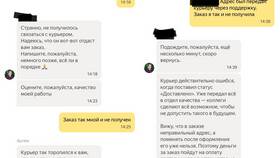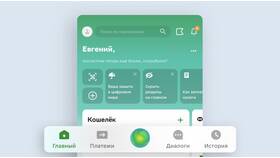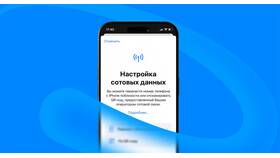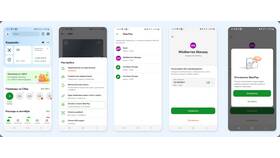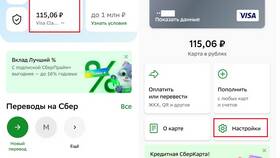Подключение телевизионной приставки к беспроводной сети открывает доступ к онлайн-сервисам и стриминговым платформам. Рассмотрим процесс подключения для различных типов приставок.
Содержание
Типы ТВ-приставок с поддержкой Wi-Fi
- Android TV-приставки
- Apple TV
- Smart TV-боксы
- IPTV-приставки
- Игровые консоли с функцией медиаплеера
Пошаговая инструкция подключения
Подготовка к подключению
- Убедитесь, что приставка поддерживает Wi-Fi
- Проверьте работоспособность роутера
- Подготовьте данные для входа в Wi-Fi сеть
- Расположите приставку в зоне уверенного приема сигнала
Процесс подключения
| Шаг | Действие |
| 1 | Включите приставку и перейдите в настройки |
| 2 | Выберите раздел "Сеть" или "Wi-Fi" |
| 3 | Активируйте беспроводное подключение |
| 4 | Выберите свою сеть из списка доступных |
Настройка параметров сети
Ввод пароля
- Введите пароль от Wi-Fi сети с помощью пульта
- Убедитесь в правильности раскладки и регистра
- Для сложных паролей используйте приложение-пульт
- Подтвердите подключение
Проверка соединения
- Запустите тест скорости в настройках сети
- Попробуйте открыть любой онлайн-сервис
- Проверьте стабильность соединения
- При необходимости измените канал Wi-Fi на роутере
Решение возможных проблем
- При слабом сигнале используйте Wi-Fi репитер
- Для 4K-стриминга рекомендуется подключение 5 ГГц
- Обновите прошивку приставки при проблемах с подключением
- Проверьте MAC-фильтрацию на роутере
После успешного подключения вы сможете использовать все онлайн-функции приставки, включая стриминг видео, установку приложений и обновление ПО.